So beheben Sie, dass der Lautsprecher auf einem iPhone oder iPad nicht funktioniert
"Meine Der iPhone-Lautsprecher funktioniert nicht Nach dem iOS 17.1-Update. Wenn ich telefoniere, kann mich niemand hören. Kann jemand dieses Problem beheben? Laut unserer Recherche beschweren sich einige Nutzer, dass ihr iPhone keinen Ton mehr hat. Das kann beim Telefonieren, Spielen oder Musikhören passieren. Wenn Sie das gleiche Problem haben, müssen Sie keinen Termin im Apple Store buchen. Hier sind einige Lösungen zur Fehlerbehebung.
SEITENINHALT:
Teil 1: Warum der iPhone-Lautsprecher nicht funktioniert
Der iPhone-Lautsprecher funktioniert sowohl mit Hardware als auch mit Software. Neben der beschädigten Komponente gibt es viele Gründe, warum Ihr iPhone-Ohrlautsprecher nicht funktioniert. Hier sind einige häufige Ursachen:
1. Die Lautstärke ist zu niedrig.
2. Verschmutzter oder blockierter Lautsprecheranschluss.
3.Der Lautlosmodus ist aktiviert.
4. Softwarefehler.
5. Bluetooth-Probleme.
6.Konflikteinstellungen.
Teil 2: So beheben Sie, dass der iPhone-Lautsprecher nicht funktioniert
Lösung 1: Lautsprechergitter reinigen

Wenn Ihr iPhone-Lautsprecher nicht funktioniert, müssen Sie zunächst den Anschluss und das Gitter reinigen. Sie können Ihre iPhone-Lautsprecher vorsichtig mit einer Zahnbürste oder Wattestäbchen reinigen. Üben Sie nicht zu viel Druck aus, um die Komponente nicht zu beschädigen.
Lösung 2: Deaktivieren Sie den Lautlosmodus
Sobald Sie den Lautlosmodus versehentlich aktivieren, funktioniert Ihr iPhone-Ohrhörer nicht mehr. Die Lösung ist einfach: Schalten Sie den Lautlosmodus auf Ihrem Gerät aus. Sie haben außerdem mehrere Möglichkeiten, den Modus zu deaktivieren.
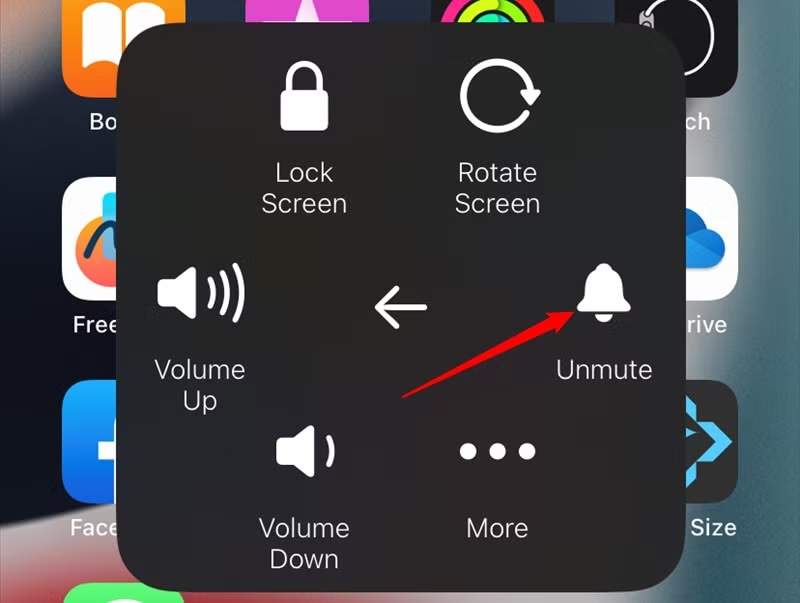
Option 1: Führen Sie die Einstellungen App, wählen Sie Sounds und Haptikund ausschalten Silent Mode.
Option 2: Wenn Sie AssistiveTouch verwenden, tippen Sie auf Ihren Bildschirm, wählen Sie Gerätund aktivieren Stummschaltung.
Option 3: Wenn Ihr iPhone über ein . verfügt Klingeln/Stumm Wenn Sie anstelle einer Aktionstaste eine Schaltfläche verwenden, können Sie den Lautlosmodus deaktivieren.
Lösung 3: Lautstärke anpassen
iOS ermöglicht die Anpassung der Lautstärke für Telefonanrufe, Klingeltöne und Medien. Sobald der iPhone-Lautsprecher nicht mehr funktioniert, sollten Sie die Lautstärke anpassen, um den Ton wiederherzustellen. So passen Sie die Lautstärke auf dem iPhone an.
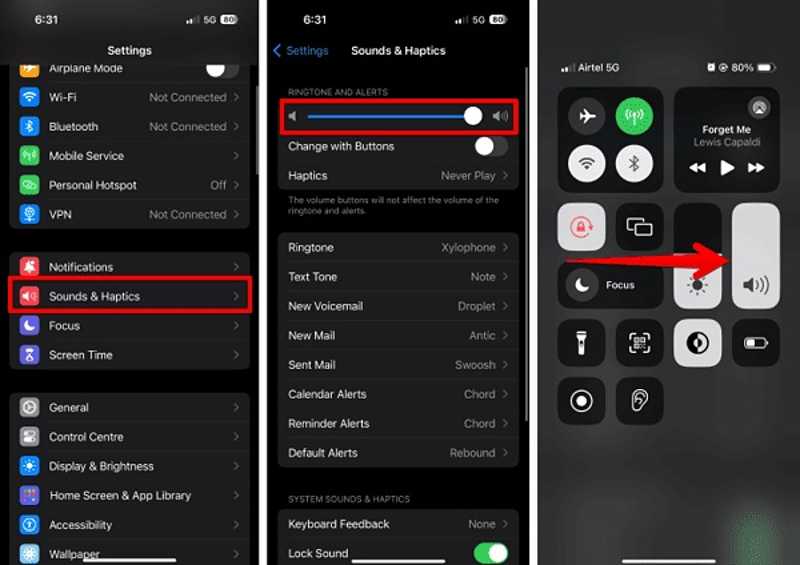
Öffnen Sie den Microsoft Store auf Ihrem Windows-PC. Einstellungen App, wählen Sie Sounds und Haptik, und erhöhen Sie die Lautstärke durch Verschieben des Schiebereglers.
Sie können auch Ihre eingeben Control Center, berühre das Volume und wischen Sie nach oben, um es zu vergrößern.
Außerdem können Sie die physische Volume Up Taste auf Ihrem Gerät, um die Lautstärke zu erhöhen.
Lösung 4: Neustart des iPhone erzwingen
Ein erzwungener Neustart ist ein wichtiger Tipp zur Behebung von Softwarefehlern auf iOS-Geräten. Wenn Ihr Bildschirm hängen bleibt und Ihr iPhone-Lautsprecher nicht funktioniert, versuchen Sie es mit Neustart Ihres iPhones erzwingen um das Problem wirksam zu beheben.
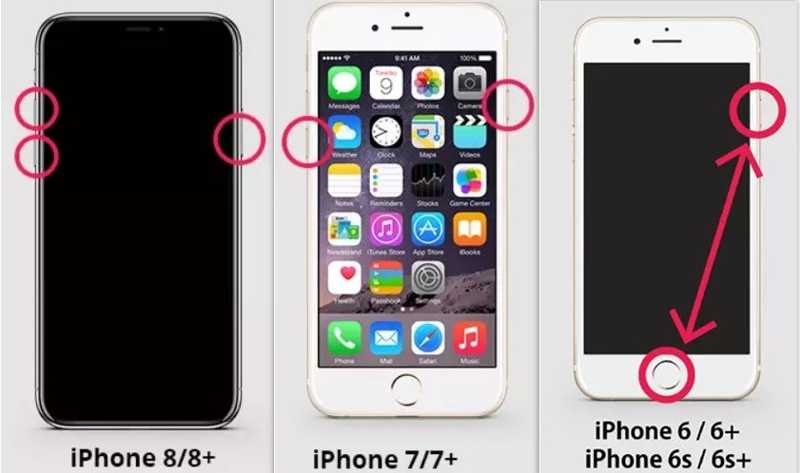
Auf einem iPhone 8 oder neuer
Drücken Sie kurz die Taste und lassen Sie sie los Volume Up .
Machen Sie dasselbe mit dem Volume Down .
Halten Sie die Seitentaste gedrückt, bis das Apple-Logo angezeigt wird.
Auf einem iPhone 7/7 Plus
Halten Sie die Volume Down + Seite Tasten zusammen.
Wenn das Apple-Logo erscheint, lassen Sie die Tasten los.
Auf einem iPhone 6s oder älter
Halten Sie die Home + Strom Tasten gleichzeitig.
Lassen Sie die Tasten los, wenn das Apple-Logo angezeigt wird.
Lösung 5: Bluetooth ausschalten
Wenn Sie einen Anrufer nur über den iPhone-Lautsprecher hören, wird der Ton möglicherweise an das Bluetooth-Gerät weitergeleitet. Trennen Sie daher alle Bluetooth-Geräte und deaktivieren Sie Bluetooth auf Ihrem iPhone.
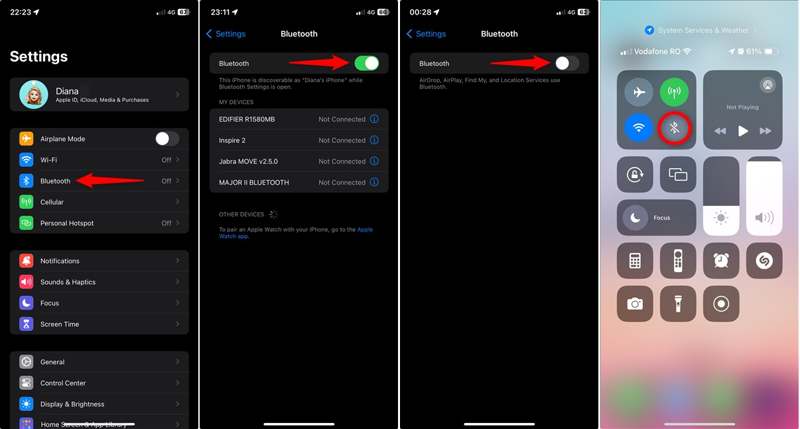
Schritt 1. Öffnen Sie den Microsoft Store auf Ihrem Windows-PC. Einstellungen App.
Schritt 2. Wählen Bluetooth und ausschalten Bluetooth.
Hinweis: Sie können auch auf tippen Bluetooth Klicken Sie auf die Schaltfläche in Ihrem Control Center, um es auszuschalten.
Lösung 6: Alle Einstellungen zurücksetzen
Durch das Zurücksetzen aller Einstellungen wird Ihr iPhone auf den Werkszustand zurückgesetzt. Diese Lösung löscht Ihre Daten nicht, kann aber das Problem beheben, dass der iPhone-Lautsprecher nicht funktioniert. Hier sind die Schritte zum Zurücksetzen aller Einstellungen.
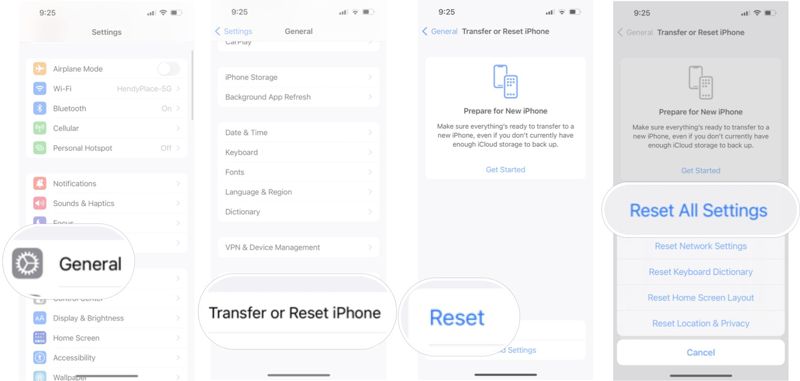
Schritt 1. Führen Sie Ihre Einstellungen App und gehe zu Allgemein.
Schritt 2. Zylinderkopfschrauben iPhone übertragen oder zurücksetzen und schlagen Zurücksetzen.
Schritt 3. Wählen Alle Einstellungen zurücksetzen.
Schritt 4. Zylinderkopfschrauben Alle Einstellungen zurücksetzen und geben Sie zur Bestätigung Ihren iPhone-Passcode ein.
Lösung 7: Software-Update
Wenn Sie eine alte iOS-Version verwenden und Ihr iPhone-Lautsprecher nicht funktioniert, ist es Zeit, die Software auf Ihrem Gerät zu aktualisieren. Apple führt mit jedem Update neue Funktionen ein und behebt Fehler.
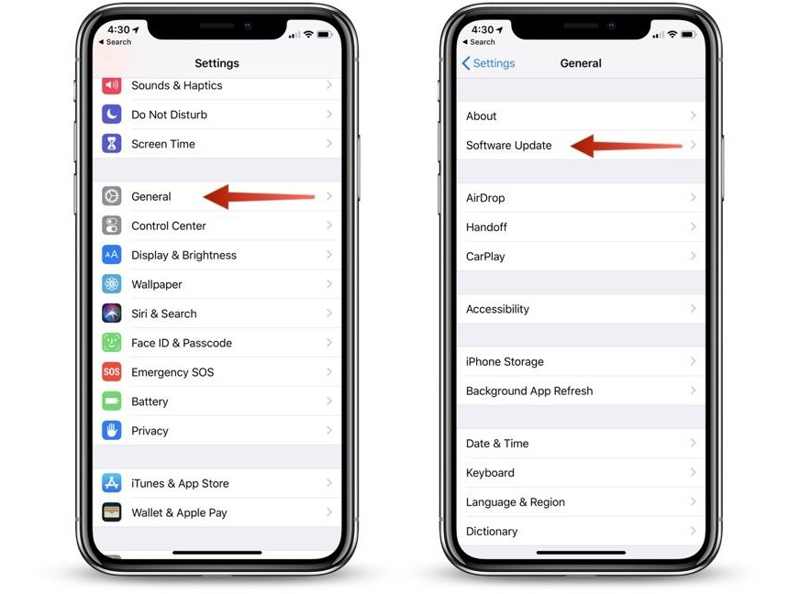
Schritt 1. Starte das Einstellungen App.
Schritt 2. Gehe zu Allgemein.
Schritt 3. Zylinderkopfschrauben Software-Update um nach Aktualisierungen zu suchen.
Schritt 4. Wenn ein Update verfügbar ist, tippen Sie auf das Lade und installiere .
Teil 3: So beheben Sie mit der iOS-Systemwiederherstellung, dass der Lautsprecher auf dem iPhone nicht funktioniert
Die einfachste Lösung, um den Lautsprecher zu reparieren, der auf Ihrem iPhone nicht funktioniert, ist Apeaksoft iOS Systemwiederherstellung. Es scannt Ihr Gerät und erkennt Softwarefehler, sodass Sie das Problem schnell lösen können.
Komplettlösung zur Behebung nicht funktionierender iPhone-Lautsprecher
- Beheben Sie Softwareprobleme unter iOS, einschließlich nicht funktionierender Lautsprecher.
- Verfügt über eine intuitive Benutzeroberfläche und ist einfach zu verwenden.
- Update oder Herabstufen Sie Ihr iOS Version.
- Unterstützt die neuesten Modelle von iPhone, iPad und iPod.
Sicherer Download
Sicherer Download

So beheben Sie, dass der Lautsprecher auf Ihrem iPhone nicht funktioniert
Schritt 1. Erkennen Sie Ihr iPhone
Starten Sie die beste iOS-Systemwiederherstellungssoftware, nachdem Sie sie auf Ihrem PC installiert haben. Es gibt eine weitere Version für Mac. Verbinden Sie Ihr iPhone mit einem Lightning-Kabel mit Ihrem PC. Wählen Sie iOS Systemwiederherstellung Und klicken Sie auf die Start Schaltfläche, um Fehler auf Ihrem Gerät zu erkennen.
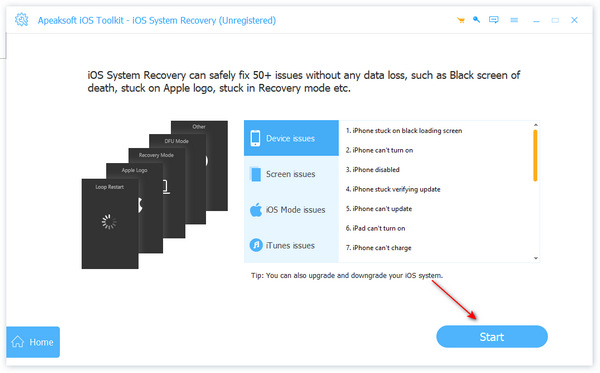
Schritt 2. Wähle einen Modus
Presse Kostenlose Schnellkorrektur um Softwarefehler schnell zu beheben. Wenn es ungültig ist, klicken Sie auf Fixieren Taste. Wählen Sie dann Standart Modus or Erweiterter ModusUnd klicken Sie auf Schichtannahme.
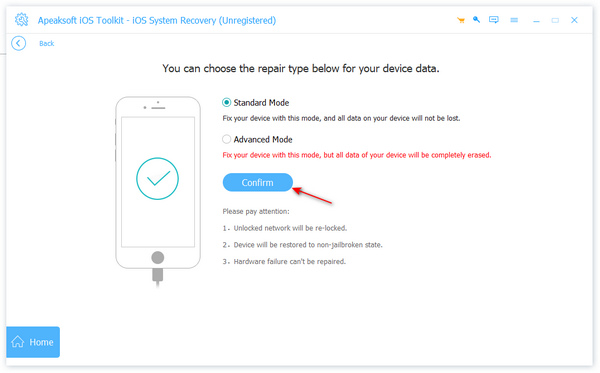
Schritt 3. Lautsprecher funktioniert nicht
Überprüfen Sie anschließend Ihre Geräteinformationen. Wählen Sie die richtige Version des Betriebssystems aus und klicken Sie auf Herunterladen um die Firmware herunterzuladen. Klicken Sie abschließend auf Nächster um mit der Reparatur des Lautsprechers Ihres Geräts zu beginnen. Überprüfen Sie anschließend, ob der iPhone-Lautsprecher normal funktioniert.
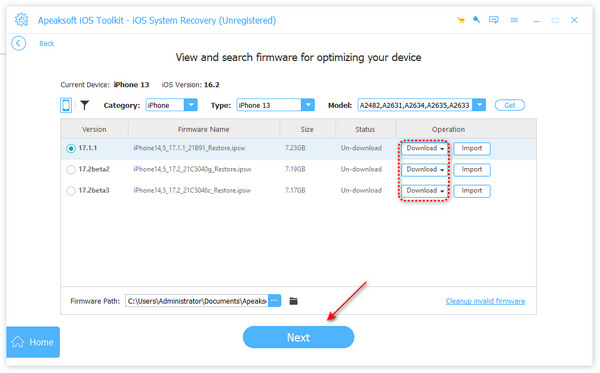
Fazit
In diesem Artikel wird erklärt, wie Sie das Problem beheben können. Der Ohrhörer des iPhone funktionierte nichtErfahren Sie die Hauptursachen für das Problem. Die gängigen Lösungen helfen Ihnen, Ihren Lautsprecher wieder zum Laufen zu bringen. Darüber hinaus empfehlen wir Ihnen die Komplettlösung Apeaksoft iOS System Recovery, um das Problem schnell zu beheben. Bei weiteren Fragen zu diesem Thema können Sie uns gerne unter diesem Beitrag eine Nachricht hinterlassen.
Ähnliche Artikel
Wenn sich Ihr iPhone nicht ausschalten lässt, kann dies Ihr Erlebnis beeinträchtigen und dazu führen, dass der Akku leer wird oder das System ausfällt. Wir helfen Ihnen, das Problem schnell zu lösen.
Sie erfahren, wie Sie alle Einstellungen effektiv zurücksetzen oder alle Inhalte und Einstellungen auf Ihrem iPhone, iPad oder Mac-Computer löschen.
In diesem Artikel wird erklärt, wie Sie das Problem, dass iMessage aktiviert sein muss, um diese Nachricht auf einem iPhone zu senden, schnell beheben können.
Wenn Ihr iPhone anzeigt, dass nicht genügend Speicherplatz vorhanden ist, befolgen Sie unsere Anleitung, um den verfügbaren Speicherplatz zu prüfen und Speicherplatz freizugeben, indem Sie nicht benötigte Daten löschen.

